【UVA No. 12100】 打印队列 Printer Queue
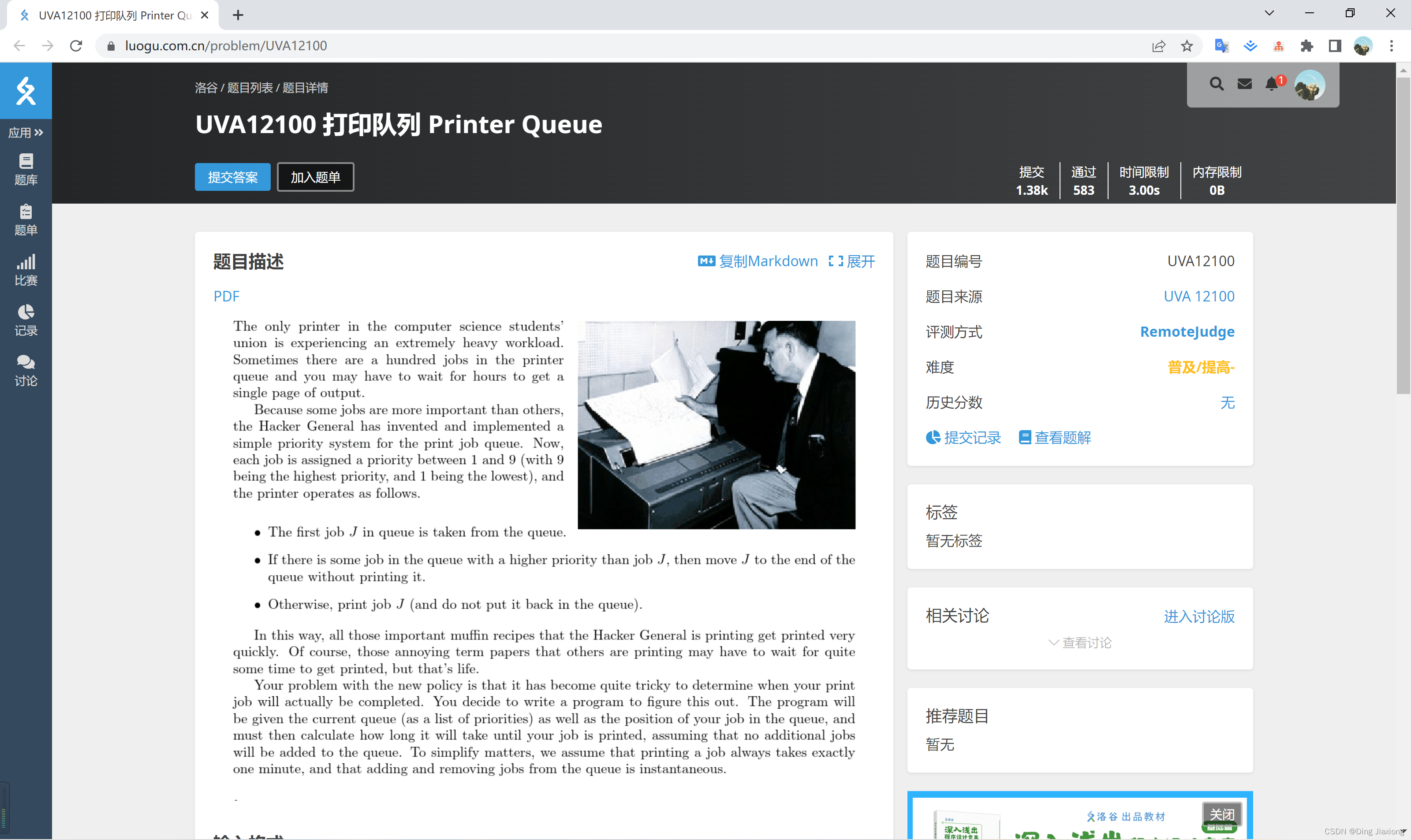
【题意】
在计算机学生会里只有一台打印机,但是有很多文件需要打印,因此打印任务不可避免地需要等待。有些打印任务比较急,有些不那么急,所以每个任务都有一个1~9的优先级,优先级越高表示任务越急。
打印机的运作方式:首先从打印队列里取出一个任务J,如果队列里有比J更急的任务,则直接把J放到打印队列尾部,否则打印任务J(此时不会把它放回打印队列)。
输入打印队列中各个任务的优先级 以及 你的任务在队列中的位置(队首位置为0),输出该任务完成的时刻。所有任务都需要1分钟打印。例如,打印队列为{1,1,9,1,1,1},目前处于队首的任务最终完成时刻为5。
【输入输出】
输入:
第1行为测试用例数T (最多100个);每个测试用例的第1行都包括n (1≤n ≤100)和m (0≤m ≤n −1),其中n 为打印任务
数量,m 为你的任务序号(从0开始编号)。接下来为n 个数,为n 个打印任务的优先级。
输出:
对于每个测试用例,都单行输出你的作业打印完成的分钟数。
【样例】
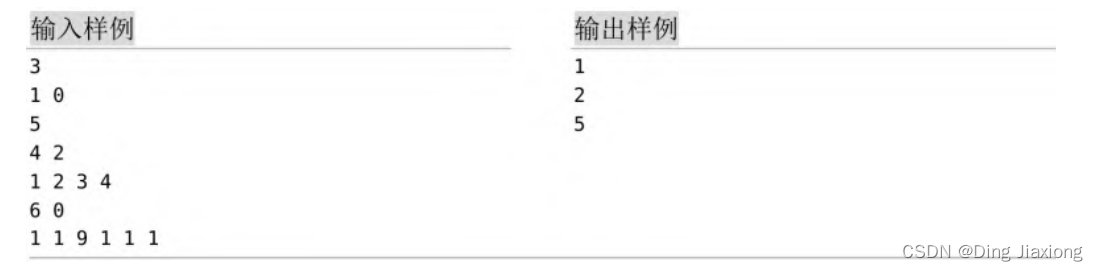

【思路分析】
用一个队列存储打印任务,还需要知道当前队列中优先级最高是多少。
首先从队首取出一个任务J,如果J的优先级不低于队列中的最高优先级,则直接打印,否则将任务J放入队尾。
怎么知道当前队列中的最高优先级呢?最简单的办法就是按优先级非递增(允许相等的递减)排序,排序的时间复杂度为O (n logn )。如果写一个函数来查找当前队列中的最高优先级,则每次查找的时间复杂度为O (n),在最坏情况下执行n 次,时间复杂度为O (n^2 )。
【算法设计】
- 读入T ,表示T 组数据。
- 读入n 、m ,表示打印任务的个数和你要打印的任务编号。
- 读入优先级序列,将其存储在a []、b []两个数组中,并将优先级序列的下标依次(从0开始)放入队列q 。
- b []数组非递增排序,w =0,k =0,w 用来取最高优先级的下标,k 用来计数已打印了多少个任务。
- 如果队列q 非空,则取出队头下标t ,它的优先级为a [t],max=b [w ]。如果a [t ]<max,则t 出队后被放入队尾,否则将t与m 进行比较,如果相等,则输出++k ,跳出循环;如果不相等,则出队,k ++,w ++。
- 在T 组数据处理完毕后结束。
【完美图解】
① 以下面的输入样例为例,n =4,m =2,即共有4个打印任务,你的打印任务编号为2。
4 2
1 2 3 4
② 读入优先级序列,将其存储在a []、b []两个数组中,并将优先级序列的下标依次(从0开始)放入队列q
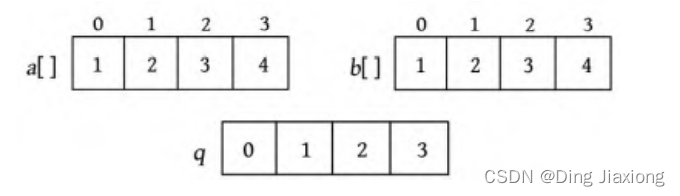
③ b []数组非递增排序,初始化w =0,k =0
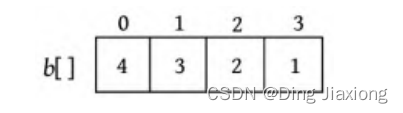
④ 取队头t =0,其优先级为a [0]=1,max=b [0]=4,a [0]<max,则将t 出队并放入队尾
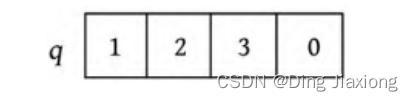
⑤ 取队头t =1,其优先级为a [1]=2,max=b [0]=4,a [1]<max,则将t 出队并放入队尾。
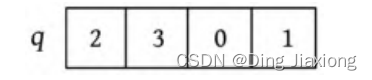
⑥ 取队头t =2,其优先级为a [2]=3,max=b [0]=4,a [2]<max,则将t 出队并放入队尾。
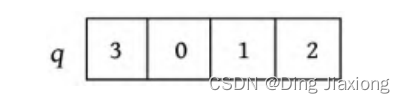
⑦ 取队头t =3,其优先级为a [3]=4,max=b [0]=4,a[3]=max,可以打印该任务。t ≠m ,不是你的打印任务,出队,k++,w ++,此时w =1,k =1

⑧ 取队头t =0,其优先级为a [0]=1,max=b [1]=3,a [0]<max,则将t 出队并放入队尾。
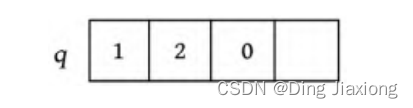
⑨ 取队头t =1,其优先级为a [1]=2,max=b [1]=3,a [1]<max,则将t 出队并放入队尾。
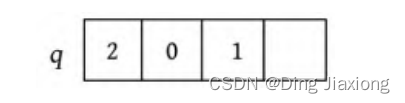
⑩ 取出队头t =2,其优先级为a [2]=3,max=b [1]=3,a[2]=max,可以打印该任务。t =m ,是你的打印任务,输出++k ,此时k =2,输出2,表示打印你的任务分钟数2。
【算法实现】
#include<iostream>
#include<string>
#include<queue>
#include<vector>
#include<algorithm>
using namespace std;
int main(){
int T , n , m;
cin >> T;
for(int i = 0; i < T ; i ++){
queue<int> q;
vector<int> a , b;
int k = 0;
int x;
cin >> n >> m;
for(int j = 0 ; j < n ; j ++){
cin >> x;
a.push_back(x);
b.push_back(x);
q.push(j);
}
sort(b.begin() , b.end() , greater<int>()); //自定义排序,降序
int w = 0;
int max = 0;
while(!q.empty()){
max = b[w];
int t = q.front();
if(a[t] < max){
q.pop();
q.push(t);
}
else{
if(t == m){
cout << ++k << endl;
break;
}
else{
q.pop();
k ++;
w ++;
}
}
}
}
return 0;
}
这里UVA那边挂掉了,跑一下测试样例
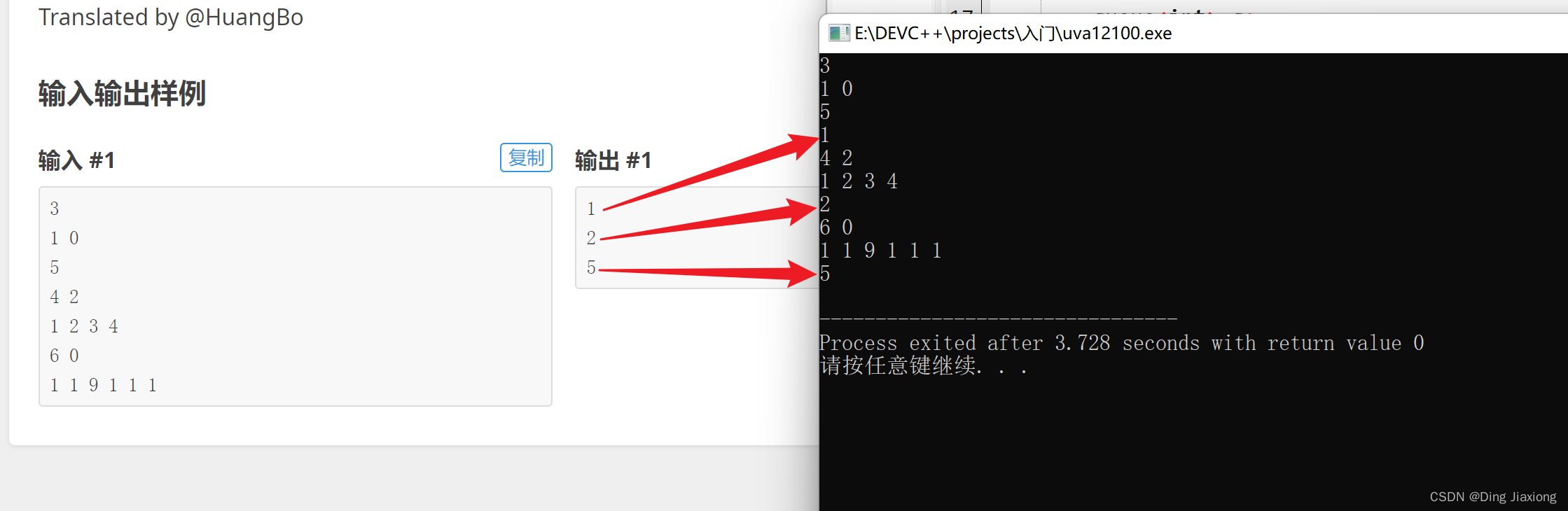
OK。






















 9618
9618











 被折叠的 条评论
为什么被折叠?
被折叠的 条评论
为什么被折叠?










